HDD Passwort zurücksetzen: Unterschied zwischen den Versionen
Keine Bearbeitungszusammenfassung |
|||
| Zeile 8: | Zeile 8: | ||
'''Wichtig''' | '''Wichtig''' | ||
Alle beschriebenen Aktionen setzen die Kenntnis der entsprechenden Passwörter voraus. | * Alle beschriebenen Aktionen setzen die Kenntnis der entsprechenden Passwörter voraus. | ||
* Die Auswahlmöglichkeit "Use Passphrase" gab es nur bei den Generationen T6*, ältere Modelle arbeiten nur ohne Passphrase, neuere nur mit. | |||
__FORCETOC__ | __FORCETOC__ | ||
<br> | <br> | ||
Version vom 29. August 2024, 18:59 Uhr
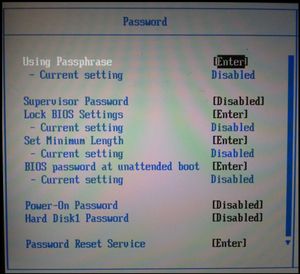
Oft kommt es vor, dass ein ThinkPad eines Tages nicht mehr funktioniert und man unbedingt auf wichtige Daten der Festplatte zugreifen muss.
Ist die Festplatte mit einem HDD-Passwort versehen, gestaltet sich der Zugriff sehr schwierig. In ein USB-Laufwerksgehäuse eingebaut kann man die HDD nicht entsperren. - Man benötigt vorzugweise ein anderes Thinkpad, um die HDD bzw. SSD entsperren zu können. Die Kenntnis des HDD- und des Supervisor-Passworts werden vorausgesetzt.
Dieser Artikel befasst sich mit verschiedenen Szenarien, mit denen der Anwender konfrontiert werden kann.
Wichtig
- Alle beschriebenen Aktionen setzen die Kenntnis der entsprechenden Passwörter voraus.
- Die Auswahlmöglichkeit "Use Passphrase" gab es nur bei den Generationen T6*, ältere Modelle arbeiten nur ohne Passphrase, neuere nur mit.
Passwort-geschützte Festplatte ohne "Use Passphrase" ohne Supervisor-Passwort
Passwortgeschützte HDD (ohne "Passphrase") wird aus dem ThinkPad in einen anderen Rechner ohne Passwortschutz eingebaut:
- Rechner einschalten, nach Aufforderung das HDD-Passwort eingeben und mit F1 ins BIOS gehen
- Security - Password aufrufen
- ggf. Using Passphrase auf disabled setzen
- Password Reset Service auf "enabled" setzen (Auswahlpunkt existiert nicht bei allen ThinkPads)
- Reboot und erneut das BIOS aufrufen
- Unter Security - Password das HDD-Passwort neu setzen, hierbei unter "New Password" und "Confirm Password" die Eingabefelder leer lassen und nur <Enter> drücken.
Passwort-geschützte Festplatte mit "Use Passphrase" ohne Supervisor-Passwort
Eine Passwortgeschützte HDD mit "Use Passphrase" kann nur mit Hilfe eines Computers entsperrt werden, das im BIOS die Option "Use Passphrase" anbietet:
- Rechner einschalten, nach Aufforderung das HDD-Passwort eingeben und mit F1 ins BIOS gehen
- Security - Password aufrufen
- ggf. Using Passphrase auf enabled setzen
- Password Reset Service auf "enabled" setzen (Auswahlpunkt existiert nicht bei allen ThinkPads)
- Reboot und erneut das BIOS aufrufen
- Unter Security - Password das HDD-Passwort neu setzen, hierbei unter "New Password" und "Confirm Password" die Eingabefelder leer lassen und nur <Enter> drücken.
Achtung: Beim T61 wird bei aktivierter Passphrase das HDD-Passwort ausgegraut dargestellt - und lässt sich also nicht ändern.
Lösung: Zum Löschen des Passwortes einen T60 verwenden. Bei dem existiert dieser Bug nicht.
Passwort-geschützte Festplatte mit gesetztem Supervisor-Passwort
Passwortgeschützte HDD (ohne "Passphrase") wird aus einem ThinkPad mit gesetztem SVP in einen anderen Rechner ohne Passwortschutz eingebaut:
Im BIOS sind unter Security-Password fast alle Punkte ausgegraut. Selbst Supervisor- und HDD-Passwort lassen sich nicht entfernen.
Lösung:
- HDD nochmals ausbauen
- Rechner einschalten und mit F1 ins BIOS gehen
- Security - Password aufrufen
- (Alle Punkte außer "HDD-Password" sind jetzt wieder zugänglich)
- Using Passphrase auf enabled bzw. disabled (jenachdem, ob Passphrase im alten ThinkPad gesetzt war oder nicht)
- Password Reset Service auf "enabled" setzen (Auswahlpunkt existiert nicht bei allen ThinkPads)
- Supervisor-Passwort setzen
- Einstellungen speichern und Rechner ausschalten
- Festplatte einbauen und Rechner einschalten
- Nach Eingabe von SVP und HDD-PW hat man wieder vollen Zugriff auf die Menüpunkte in Security-Password und kann den Passwortschutz aufheben.
Hinweis zum Setzen/Ändern eines BIOS-Passworts
Möchte man seine ThinkPad-Festplatte bzw. den kompletten Rechner mit einem Passwort schützen, kann es vorkommen, dass nach Setzen eines Passworts dieses beim nächsten Rechnerstart nicht abgefragt wird.
Schuld daran ist eine Einstellung im BIOS unter Security - Password. Bei einigen ThinkPad-Modellen, wie der Modellreihen R/T/X/Z60/61 (ohne Z60*) existiert hier der Auswahlpunkt "Password Reset Service" und ist ab Werk auf "enabled" gesetzt. Zum Setzen von Passwörtern im BIOS ist dieser zuerst auf "disabled" zu stellen. Erst danach nimmt das BIOS die Passwörter auch an.
Nimmt der Rechner beim Ändern eines Passworts das alte Passwort nicht an, obwohl beim Rechnerstart dieses akzeptiert wird, im BIOS unter Security - Passwort den Eintrag "Use Passphrase" ändern.
Hinweis: Bei neueren ThinkPad-Modellen gibt es diesen Auswahlpunkt nicht mehr, "Use Passphrase" wird hier grundsätzlich verwendet.
Eine gute Orientierungshilfe bietet auch der Hilfetext im BIOS (am rechten Rand) nach Auswahl des entsprechenden Unterpunktes.
HDD-Passwort vergessen, HDD-Masterpasswort ist bekannt
- Erscheint die Eingabeaufforderung zur Eingabe des HDD-Passworts, die Taste F1 drücken und anschließend das HDD-Masterpasswort eingeben.
- Anschließend im BIOS die Passwörter ändern/entfernen
